百度网盘二级密码的开启方法 百度网盘二级密码设置教程
更新时间:2024-02-05 17:07:47作者:run
在当今数字时代,个人信息和隐私的保护成为了人们越来越关注的焦点,为了更好地防止个人隐私泄露,百度网盘提供了一项重要的功能——二级密码。能够帮助用户更好地保护自己的文件和数据。本文将详细介绍百度网盘二级密码的开启方法,让我们一起来了解吧。
百度网盘二级密码设置教程:
1、打开电脑中的百度网盘,点击右上角的螺丝图标。
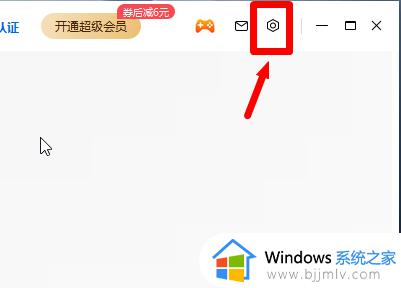
2、在出现的弹窗中点击设置功能进入。
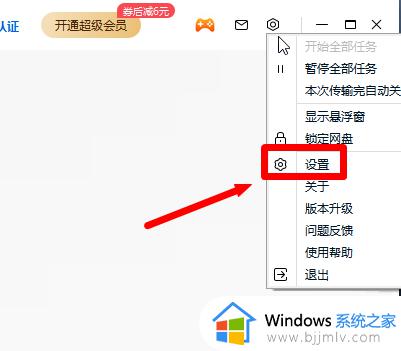
3、在打开的设置页面中,点击左侧的安全选项。
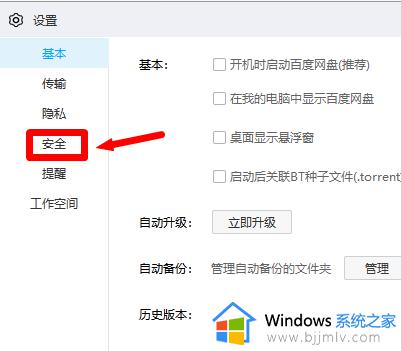
4、在右侧找到开启二级密码功能进行点击。
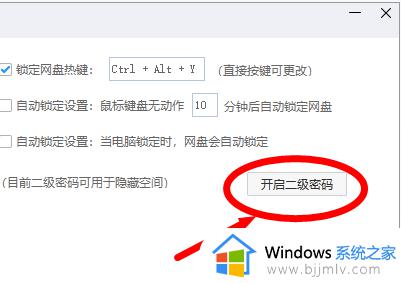
5、根据自己的需求来输入想要设置的二级密码信息,点击确定即可。
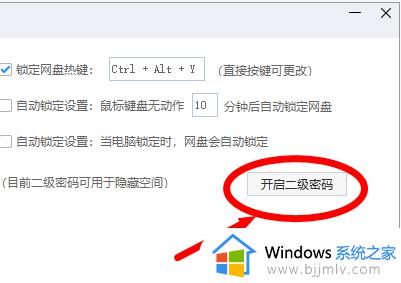
以上是关于百度网盘二级密码设置教程的全部内容,如果您遇到类似的情况,可以按照本文提供的方法来解决。
百度网盘二级密码的开启方法 百度网盘二级密码设置教程相关教程
- 百度网盘二级密码设置方法 百度网盘如何开启二级密码
- 百度网盘怎么开夜间模式 百度网盘深夜模式开启设置方法
- 百度网盘提取码破解方法 百度网盘提取码如何破解
- 百度网盘怎么登录百度账号 百度网盘登录百度账号的步骤
- 百度网盘提取码在哪里设置 百度网盘自定义提取码设置方法
- 百度网盘会员免费领取最新 百度网盘svip激活码2024
- windows百度网盘打不开怎么办 电脑百度网盘无法打开解决方法
- 百度网盘电脑版下载教程 百度网盘电脑版如何下载
- 百度网盘会员转移教程 百度网盘充错账号如何转移会员
- 百度网盘微信文件备份的设置和开启方式 怎样在百度网盘上开启微信文件备份
- 惠普新电脑只有c盘没有d盘怎么办 惠普电脑只有一个C盘,如何分D盘
- 惠普电脑无法启动windows怎么办?惠普电脑无法启动系统如何 处理
- host在哪个文件夹里面 电脑hosts文件夹位置介绍
- word目录怎么生成 word目录自动生成步骤
- 惠普键盘win键怎么解锁 惠普键盘win键锁了按什么解锁
- 火绒驱动版本不匹配重启没用怎么办 火绒驱动版本不匹配重启依旧不匹配如何处理
热门推荐
电脑教程推荐
win10系统推荐